Содержание
- 1 Автоматические настройки интернета
- 2 Ручные настройки интернета
- 3 Пошаговая инструкция как на теле 2 получить настройки
- 4 Схема получения автоматических настроек ММС
- 5 Отключение услуги
- 6 Способы настройки интернета на теле2
- 7 Настройка интернета для устройств
- 8 Как настроить компьютер для работы с Теле2?
<index>
Модуль идентификации абонента Теле2, или попросту SIM-карта — ключ к услугам предоставляемым мобильным оператором. В большинстве случаев «отмычка» срабатывает в авторежиме. Услуги распознаются и активируются без вмешательства пользователя. Но с появлением новых технологий доступа к сети у абонентов довольно часто возникают проблемы с подключением устройства к интернет. Отладки для комфортной работы. Поэтому имеет смысл разобраться с тем, как провести настройку интернета от компании Теле 2 после установки SIM-карты в мобильное устройство.
Автоматические настройки интернета
Грамотная отладка работы 4 G позволит выходить в сеть, пользоваться социальными сетями и без проблем отправлять MMS-ки. Для этого нужно установить основные параметры соединения:
- Имя абонента Теле2 или пользователя сети интернет;
- Режим соединения;
- Точка доступа к интернету.
Часто при размещении SIM-карты Теле 2 в новом телефоне эти данные поступают в виде SMS-сообщения абоненту через несколько секунд после активации. Все, что надо сделать, — нажать кнопку «Сохранить».
Параметры подключения к интернету на Теле 2 будут установлены автоматически без вмешательства пользователя устройства. Если SMS не пришло (что часто бывает при поддержке телефоном технологии 4 G), следует получить автоматические настройки от Теле 2 для интернета другим способом. Их несколько:
- Звонок оператору на короткий номер 679. Набор номера для абонентов сети бесплатен;
- Через личный кабинет на сайте tele2.ru.
Процедура регистрация выполняется по номеру телефона. После входа в личный аккаунт потребуется перейти по вкладке «Интернет». После получения и сохранения параметров соединения мобильное устройство перезагружают.
При наборе номера 679 автоматически происходит определение характеристик операционной системы гаджета и его модель. Именно под них оператор и высылает значения подключения. Но нередко случается так, что получить информацию о технике не получается. Тогда придется настраивать интернет соединение в Теле 2 вручную.
Ручные настройки интернета
Особенности установки Интернет от Теле2 зависят от модели телефона и используемой операционной системы. Поэтому первым делом (особенно для пользователей iOS) нужно узнать версию программного обеспечения и конкретно под нее вводить параметры. Большинство абонентов Tele2 пользуются телефонами под управлением различных поколений Android и iOS. Для этих операционных систем и будет приведена настройка интернета 4G Теле 2 вручную.
Для гаджетов на Андроид всех версий
Обязательные значения подключения:
- Tele2 Internet — графа «Имя»;
- ru — поле «APN»;
- default,supl — строка с обозначением типа APN;
- установить «нет» в поле «Тип аутентификации».
Остальные строки со значениями пропускают (оставить незаполненными). Ввод данных выполняют через меню гаджета. Чтобы настроить вручную Интернет Теле 2 на Андроид, действуют так:
- войти в «Настройки» телефона;
- найти и выбрать «Передача данных»;
- раздел «Мобильные данные» — установить бегунок в положение «On»;
Важно! При использовании гаджета с двумя SIM-картами в «Настройках» SIM-карты в пункте «Мобильные данные» надо активировать карту Tele2.
- снова выйти в меню техники;
- выбрать «Настройки» и развернуть меню «Еще»;
- перейти в «Мобильные сети»;
- найти «Точки доступа (APN)»;
- вызвать дополнительное меню (находится в правом углу сверху экрана);
- активировать добавление новой точки доступа.
Теперь осталось только заполнить параметры соединения. После их внесения нужно нажать «Сохранить».
Изменения в настройках вступят в силу после перезагрузки устройства. Не помешает установить галочку против нового профиля.
Для iPhone и iPad под управлением iOS всех версий
Придется вносить значения и в раздел сотовых данных, и в раздел «Настройки LTE» (справедливо для всех версий). Они следующие:
- ru — данные для поля APN;
- не вносить данные в поле «Имя пользователя»;
- не вносить данные в строку «Пароль».
Аналогичные параметры нужны и для отладки LTE. Вводится приведенная информация в меню «Сотовая связь». Здесь нужно выбрать пункт «Сотовые данные». Войдя во вкладку, поставить бегунок в положение «ВКЛ.». Затем перейти в «Сотовая сеть передачи данных» и ввести значения, указанные выше.
Перед сохранением введенных вручную данных рекомендуется перепроверить правильность их написания. Случайные пробелы, русская раскладка и прочие неточности неизбежно приведут к тому, что настроить на Андроиде или iOS интернет не получится. Если ошибок нет, но после перезагрузки техники доступа к сети по-прежнему нет, стоит связаться с представителем оператора по телефону 611. Он окажет помощь.
</index>
После приобретения сим карты мобильного оператора теле 2 настройки интерната приходят автоматически, но никто не застрахован от сбоев. Что делать, если не получилось настроить онлайн сервис?
Пошаговая инструкция как на теле 2 получить настройки
Есть два способа подключиться к онлайн-платформе в телефоне: автоматический и ручной.
Автоматические настройки можно получить, отправив смс на номер оператора 679, и в течение непродолжительного промежутка придет ответ с кодовыми комбинациями, которые нужно механично впишутся в память телефона, и произойдет запуск интернета. Вместе с ним появится возможность пользоваться MMS-сообщениями и функциями WAP.
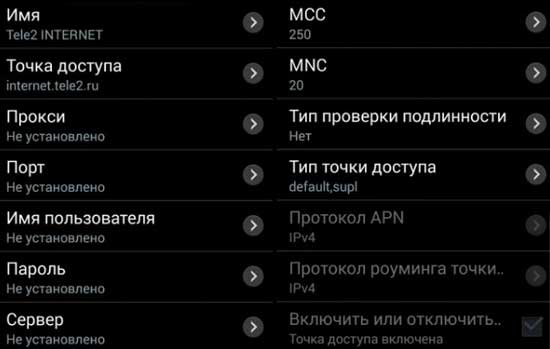
- профильное название – Tele2 Internet (можно придумать другое);
- точка доступа (установка apn) — internet.tele2.ru. (без http://);
- соединение – GPRS;
- прокси – отключены;
- места для имени и пароля остаются пустыми.
Для более корректной загрузки перезагружаем мобильник и начинаем пользоваться онлайн-ресурсами.
Внимание! Если в профильном перечне не оказалось никакой информации, то нужно внести новую, которая выглядит вот так: m.tele2.ru.
При подключении онлайн-сервиса на андроидах придется дополнительно вбить в нужные поля следующие данные: MMC – 250, MNC -20, apn tape – default.
В айфонах учитывается платформа, например, iOS 7.x.x – графа «сотовая связь» и проставляем галочки «сотовые данные» и «включить 3G». Для версий ниже указанной — настройки→основные→сеть→сотовая передача данных→точка доступа apn (интернет.теле2.ру).
По окончании включаем браузер и начинаем посещать любимые сайты.
Схема получения автоматических настроек ММС
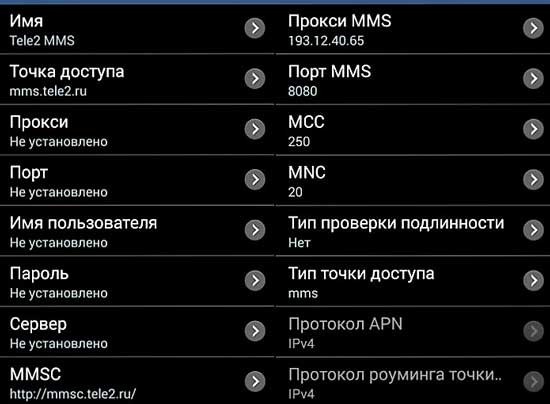
- имя профиля – Tele2 MMS;
- MMS-server – mmsc.tele2.ru;
- прокси-сервер – поставить галочку «включить»;
- Айри-адрес – 193.12.40.65;
- порт: телефон с WAP2 8080, с WAP1 – 92:
- канал – GPRS;
- настройки точки доступа для ММС – mms.teleru;
- данные пароля и пользователя не заполняются.
Выше описан ручной вариант настроек. Вначале нужно попытаться получить автоматические настройки ммс через ответное смс с номера 679. Они проделают всю операцию с начала до конца механически.
Внимание! Перед выполнением данных указаний не забудьте удостовериться, что ваш телефон поддерживает функцию приёмки и отправки ММС-сообщений.
Отключение услуги
Помимо того, как на теле 2 получить настройки, нужно знать и как отказаться от интернета у данного сотового оператора. Для этого нужно набрать на телефоны вот такую комбинацию цифр: 155*150# и клавиша с «трубочкой».
Следуя приведенной выше инструкции, настройка точки доступа будет произведена быстро и качественно, без лишних проволочек. При возникновении проблем с подключением интернета всегда можно обратиться в службу поддержки пользователей и устранить причину некорректной загрузки.
Интернет – это всемирная сеть, для быстрого обмена информацией между пользователями. Компания Теле2 ведущий представитель по России, предлагающий услуги мобильного интернета. В статье мы расскажем, как настроить интернет двумя способами. Дадим инструкции по настройке телефона, планшета и компьютера на разных операционных системах.
Загрузка …
Способы настройки интернета на теле2
Для смартфона и планшета, есть два способа настройки интернета на теле2:
- Автоматические настройки интернета теле2.
- Ручные настройки интернета.
Автоматические настройки
- Звоним по номеру 679 (следуя подсказкам автоответчика, для выбора параметров подходящих для модели вашего телефона и ожидать сообщения).
- Заходим на официальный сайт Теле2, выбираем рубрику «Интернет» — опускаемся до пункта «Помощь и поддержка», нажимаем на «Автоматические настройки». Далее нажимаем на кнопку «Получить настройки» (ждем настройки в SMS).
 Ручные настройки
Ручные настройки
Если не пришли в СМС автоматические настройки, то значит, пора открывать инструкцию и вводить данные вручную.
Абоненту не предоставляется файл с параметрами в случае:
- Когда устаревшая модель телефона или устройство снято с производства.
- Каждая модель телефона или планшета имеет особенности. Поэтому в базе данных оператора находятся не все модели. Происходит постоянное добавление новых и удаление старых моделей. Исходя из этого, настройки высланы не будут, так как их нет в базе.
Настраиваем телефон вручную по следующим параметрам:
- название настроек: Tele2 Internet;
- домашняя страница: http://m.tele2.ru;
- прокси-сервер: выключен;
- канал или тип соединения: GPRS;
- точка доступа APN: internet.tele2.ru;
- имя пользователя и пароль: не требуются, оставить пустыми.
Для ввода параметров, заходим в «настройки телефона», найти «Профиль интернета», если он отсутствует, то нужно создать новый и заполнить.
Настройка интернета для устройств
Устройства на базе Аndroid
Как вручную настроить интернет или сделать из смартфона на Android точку доступа, рассмотрим для версии Android 6.x-8.x.
Важно! На официальном сайте tele2, размещены инструкции для версий android 5.x, 4.x и 1.6 – 2.3.x.
Устройства на базе IOS
Как настроить интернет пользователям ios-устройств: iPhone и iPad, подскажет инструкция:
- Определяем версию ПО на iPhone или iPad устройстве (Настройки — Основные – об устройстве — Версия).
- Далее, следуем рекомендациям в зависимости от версии ПО.
Рассмотрим рекомендацию по версии iOS 11.0 и выше:
Важно! Для других версий IOS, рекомендации размещены на официальном портале tele2.
Устройства на базе Windows
Инструкция по настройке интернета и ММS устройств на базе Windows, рассмотрим для Windows Phone 10. x:
Как настроить компьютер для работы с Теле2?
Настройку компьютера для работы с Теле2, нужно начать с выбора устройства, которое мы хотим использовать в качестве выхода в интернет. Использовать будем телефон в качестве модема, с сим-картой от Теле2. И ПК или ноутбук с операционной системой Windows.
Инструкцию по настройке ПК будем показывать на примере ОС Windows 10.
На начальном этапе находим раздел «Телефон и модем». В ОС Windows 10, есть опция поиск по параметрам. В нижней панели слева рядом с кнопкой «Пуск», прописываем название, и выбираем «Телефон и модем».
- Подключение через кабель.
- Подключение через Bluetooth (для этого телефон и компьютер оснащаются приемником и передатчиком Bluetooth).
Подключая с помощью Bluetooth, модем устанавливаем вручную (для этого выполняем следующие действия):
Настройка модема.
Важно! Если драйверы не были установлены автоматически, то попробуйте установить их вручную.
Создаем новое подключение:
- Выбираем пункт в панели управления «Центр управления общим доступом», далее пункт «Настройка нового подключения к сети».
- Выбираем вариант «Настройка телефонного подключения», и кликаем «Далее».
- Из списка модемов выберите необходимый модем.
- В открытом окне вводим:
- Набираемый номер: *99#
- Имя пользователя: пусто
- Пароль: пусто
- Имя подключения: Tele2 Internet – нажимаем «Подключить».
Настройки для других операционных систем как: Windows 8, 8.1, 7, Vista, XP, Mac OS, Linux, можно найти на портале tele2.ru
Используемые источники:
- https://tele2kak.ru/servis/nastrojki-interneta
- https://allvoip.ru/tele2/nastrojki-interneta.html
- https://kaknatele2.ru/kak-nastroit-internet-tele2/

 Как узнать или отключить Пин-код по умолчанию на Теле2
Как узнать или отключить Пин-код по умолчанию на Теле2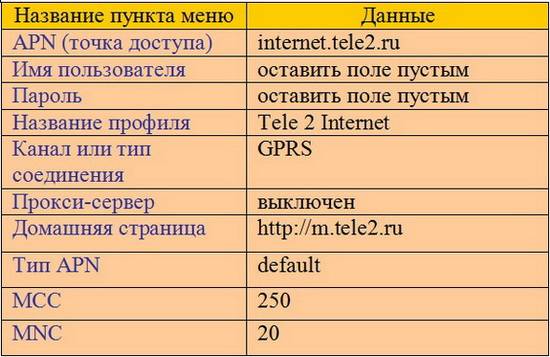

 Как включить режим модема Теле2 на iPhone и Андроиде
Как включить режим модема Теле2 на iPhone и Андроиде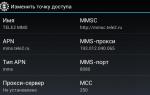 Автоматические и ручные настройки ММС Теле2 в телефоне
Автоматические и ручные настройки ММС Теле2 в телефоне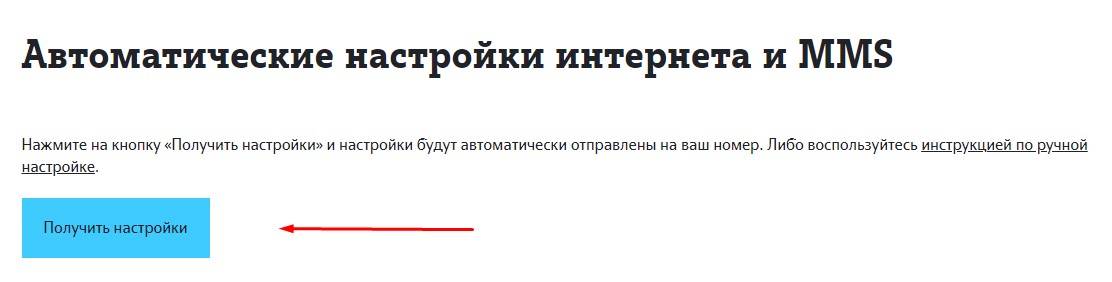 Ручные настройки
Ручные настройки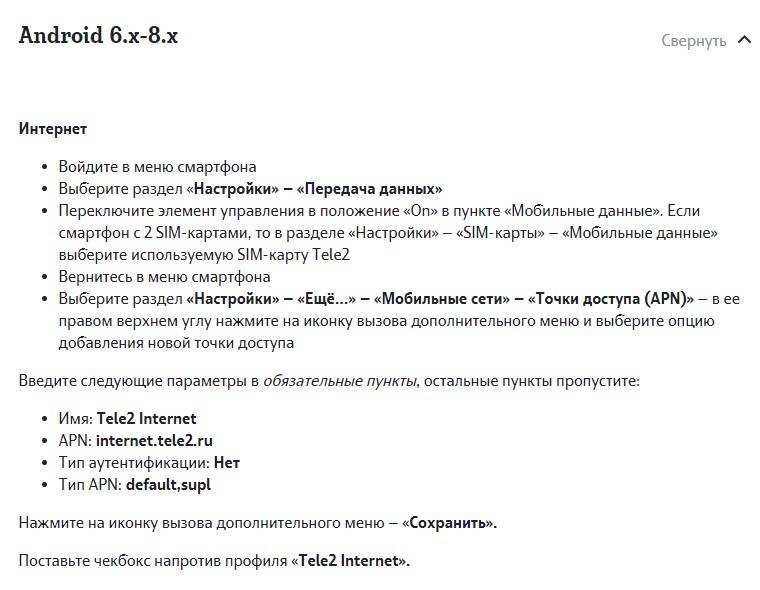
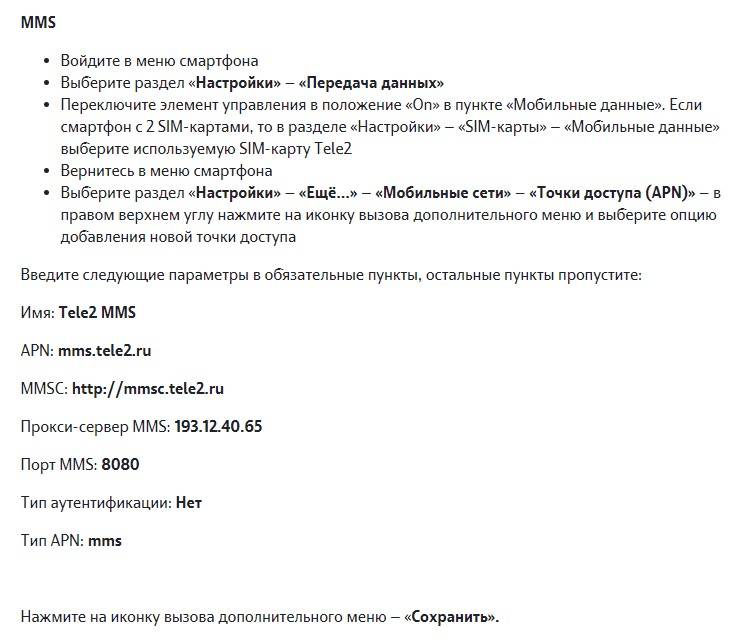
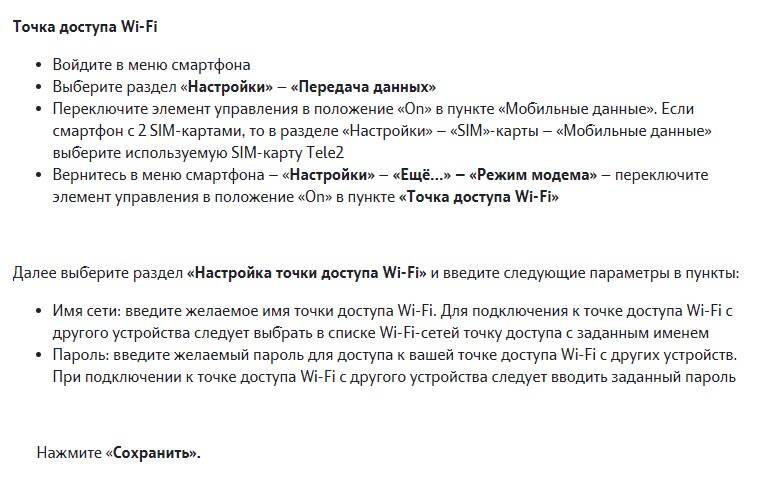
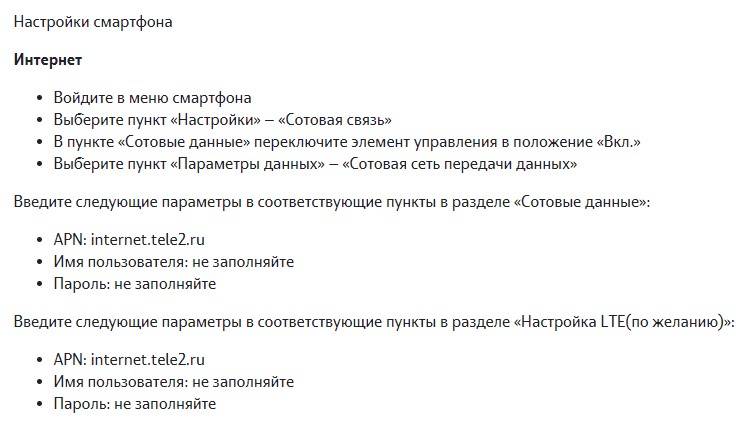

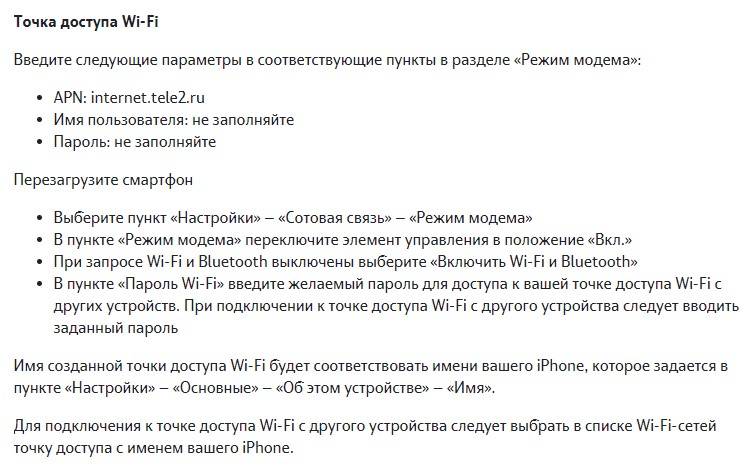

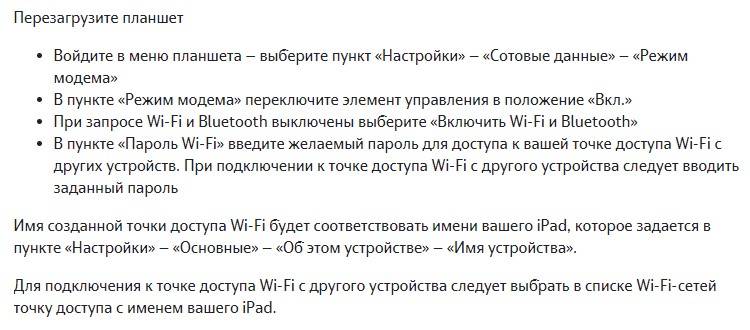
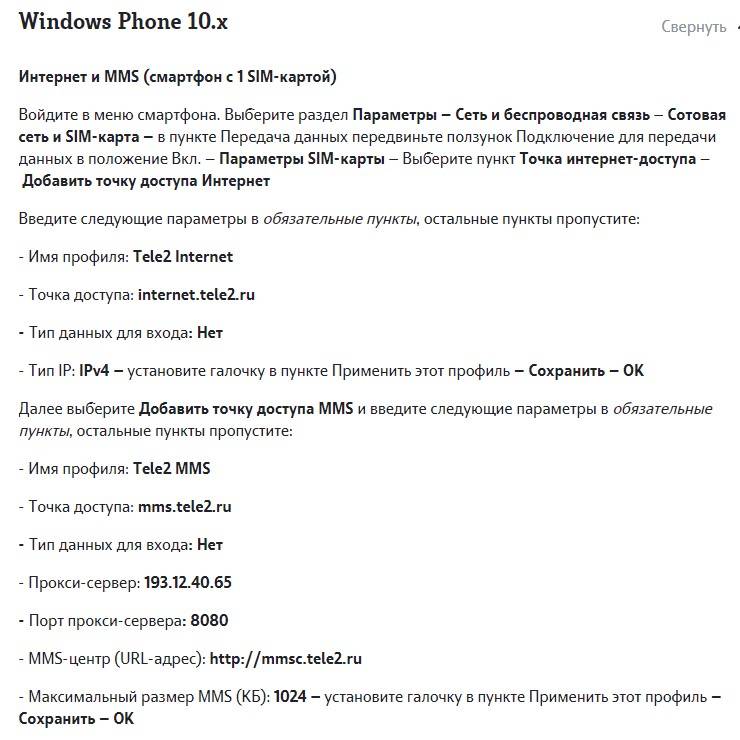

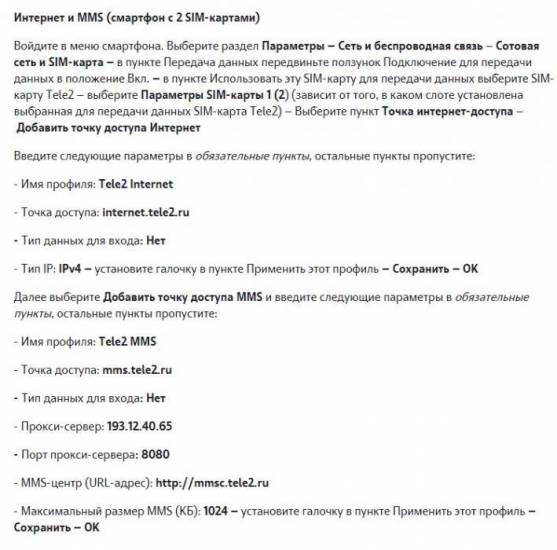

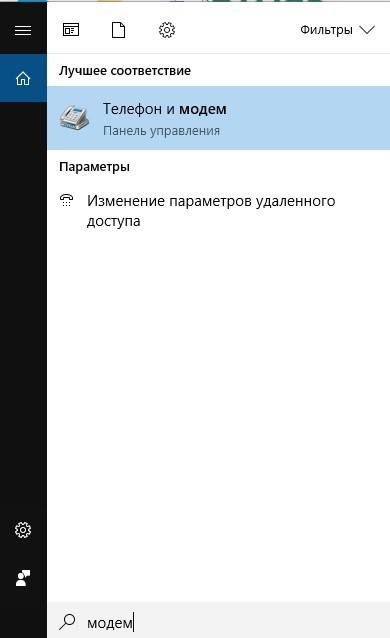
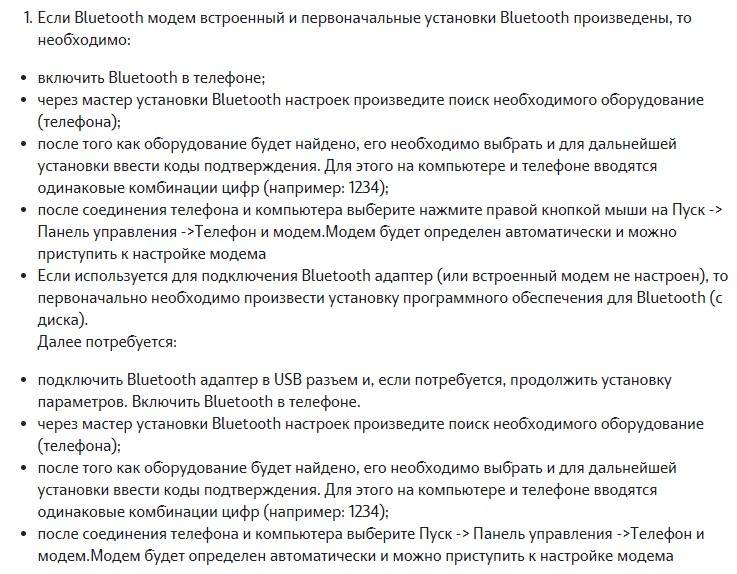





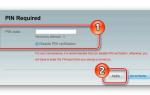 Настройка интернета в теле2 модеме
Настройка интернета в теле2 модеме 4G-модем от Теле2: стоит ли покупать этого малыша?
4G-модем от Теле2: стоит ли покупать этого малыша? Как автоматически настроить ММС на «Теле2» и возможно ли это сделать вручную?
Как автоматически настроить ММС на «Теле2» и возможно ли это сделать вручную? Как получить настройки интернета на Теле2?
Как получить настройки интернета на Теле2?